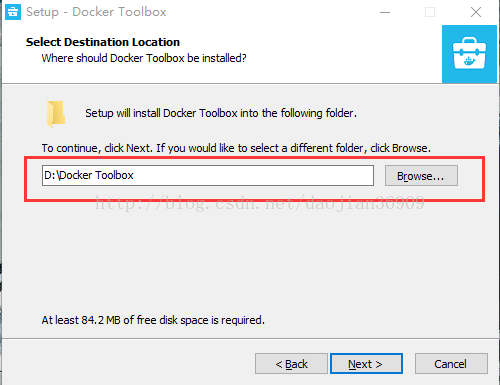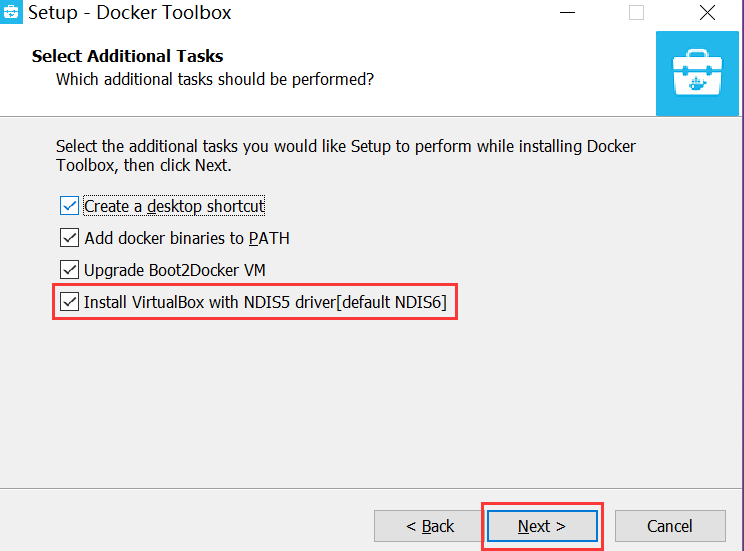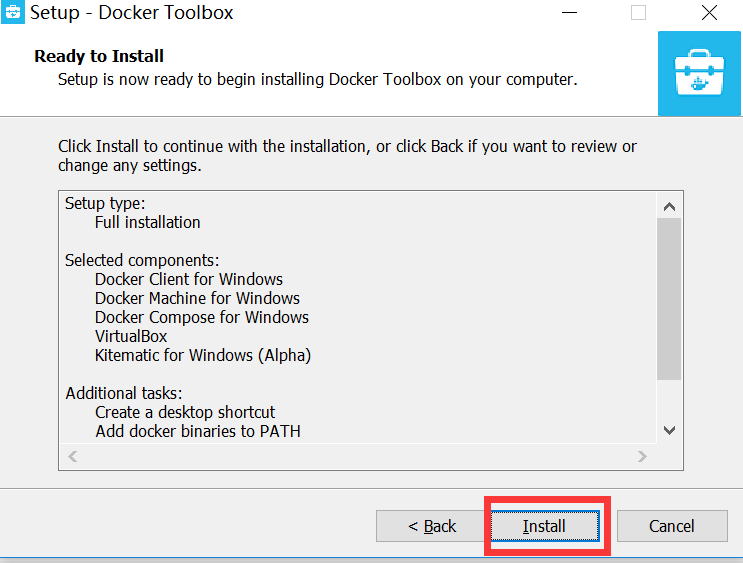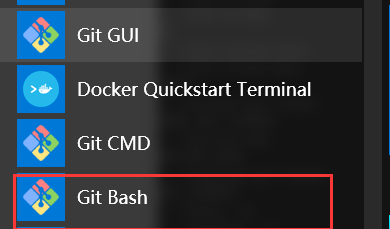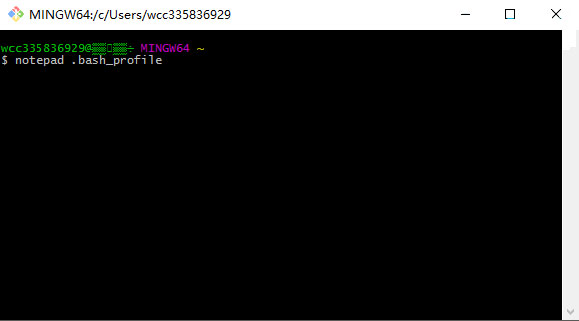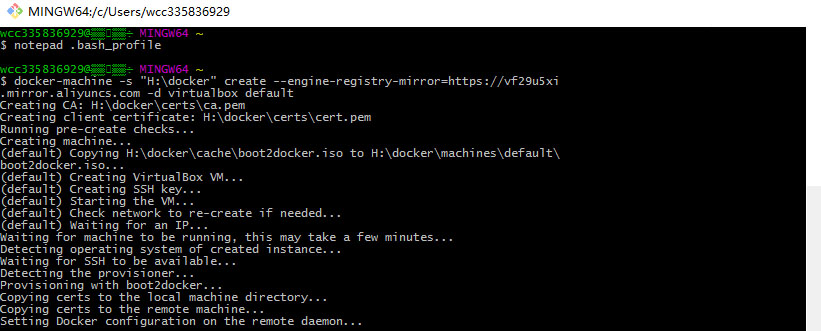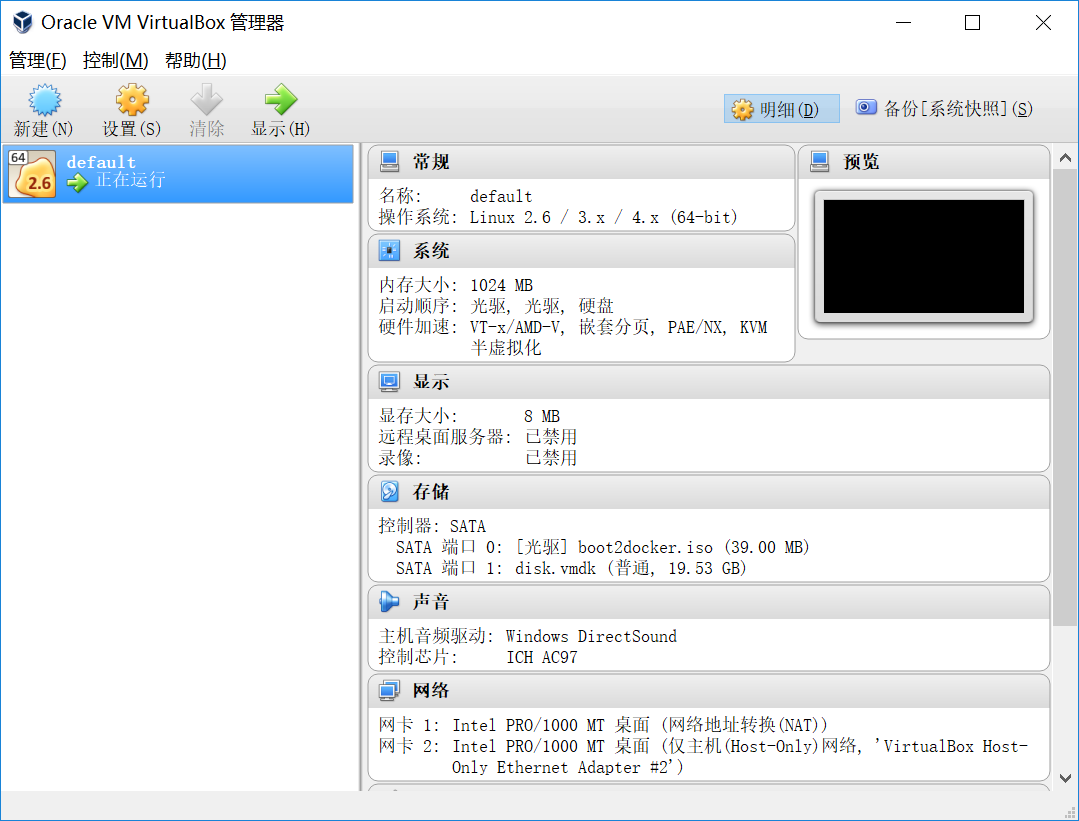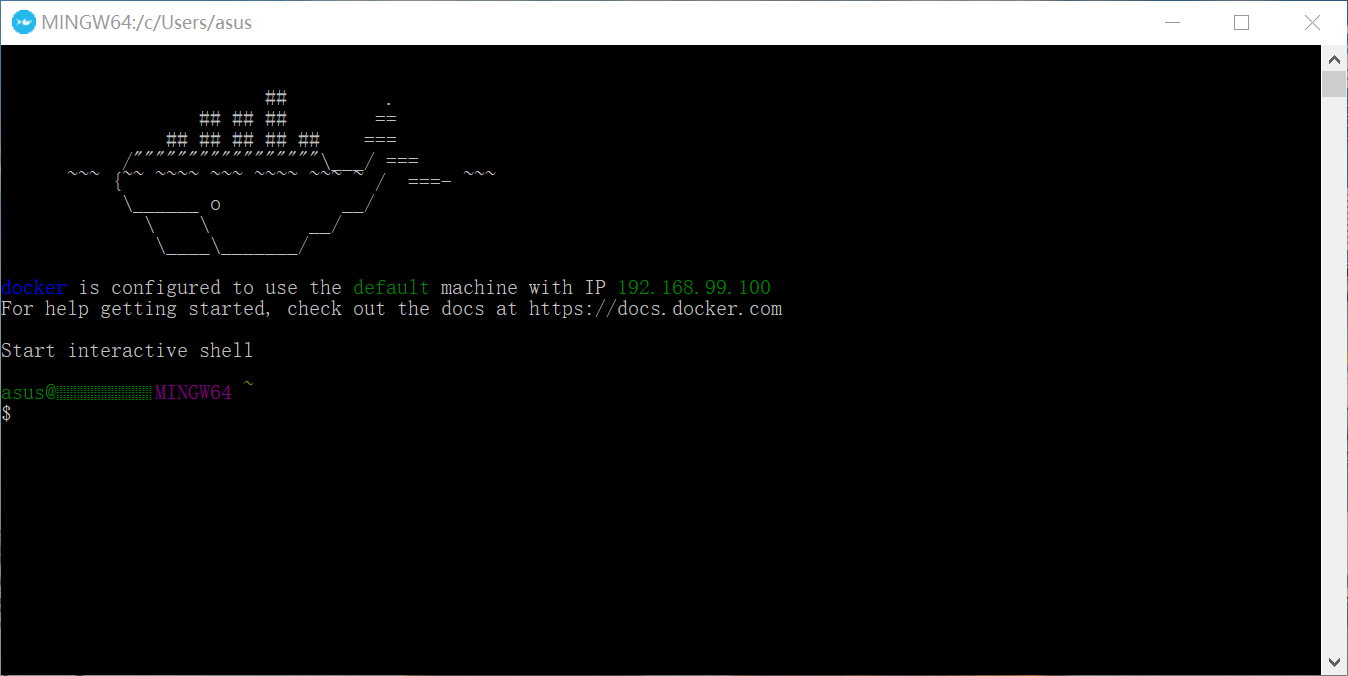1、dicker安装
官网下载Docker Toolbox:https://www.docker.com/products/docker-toolbox,选择windows版本下载。或http://mirrors.aliyun.com/docker-toolbox/windows/docker-toolbox/下载
双击exe,安装应用程序,路径不要有中文
对最后一项打上勾
点击install,安装
2、配置
安装完成后,桌面出现两个图标:“Docker Quickstart Terminal”为名两行Docker终端,“Kitematic (Alpha)”是图形界面Docker操作工具。

安装路径如下:

通过cmd查看docker是否安装成功,输入docker-machine,出现版本等信息,安装成功,还会出现一些选项,包括machine安装路径等

在使用Docker前,要先创建docker machine,它其实是台虚拟机,docker machine的所有文件都会保存在用户的根目录下,一般是在C盘,如果就用默认的位置,C盘的空间会越来越小,所以最好还是换个地方。 点击Git Bash,在起开所有docker应用之前需要先使用这个才能更改成功,修改默认的default machine的路径,不然,默认安装在C盘,会使C盘空间越来越小。
然后,输入 notepad .bash_profile 创建和打开.bash_profile 配置文件
然后,在空白处输入(因为我想将以后的镜像都安装到E盘,此处可以修改你喜欢的盘符):
export MACHINE_STORAGE_PATH='E:\Java\Docker\docker'

然后,关闭后,在E:\Java\Docker下创建名为docker的文件夹,在其下创建名为cache的文件夹,将安装文件下的boot2docker.iso拷贝到该文件夹:


在Git Bash中输入更改路径命令,此处使用阿里云的加速器,因为在使用docker的时候,会需要从docker的网站下载镜像文件,下载速度可能会很慢。获得阿里云加速,需要登录阿里云开发者平台,然后搜索docker镜像(当然你得要有一个账户):
阿里云开发者平台:https://dev.aliyun.com/search.html

点击 镜像加速器

复制红色方框中的代码,然后修改为如下(根据自己盘符修改),创建默认default 的虚拟机,现在就可以在Git Bash中运行了:
docker-machine -s "E:\Java\Docker\docker" create --engine-registry-mirror=https://rf483vio.mirror.aliyuncs.com -d virtualbox default

因为本机已经装过,所以显示上面截图。正常安装如下:
虚拟机中出现如下界面:
此时可以点击Docker Quickstart Terminal:
同时,Docker Quickstart Terminal也已经登录进去:
也可以在Git Bash中运行:
docker-machine ls
这里面就是一个linux风格的Docker环境,提示的IP:192.168.99.100就是Docker虚拟机的IP了。
这台docker machine创建后就启动了,如果下次我们再打开电脑,想要启动docker machine,可以打开Docker Quickstart Terminal或者Git Bash,然后执行下面的命令:
docker-machine start
来启动docker machine。
docker部署Zipkin
在本地创建如下文件夹结构,其中data目录是用来存放Elasticsearch存储的数据
dockerfile
|- elasticsearch
| |-data
|-docker-compose.yml
编写docker-compose文件,主要作用是批量启动容器,避免在使用多个容器的时候逐个启动。
version: "3"
services:
elasticsearch:
image: docker.elastic.co/elasticsearch/elasticsearch:6.3.0
container_name: elasticsearch
restart: always
networks:
- elk
ports:
- "9200:9200"
- "9300:9300"
volumes:
- ../elasticsearch/data:/usr/share/elasticsearch/data
zipkin:
image: openzipkin/zipkin:latest
container_name: zipkin
restart: always
networks:
- elk
ports:
- "9411:9411"
environment:
- STORAGE_TYPE=elasticsearch
- ES_HOSTS=elasticsearch
networks:
elk:打开Docker Quickstart Terminal。 进入dockerfile目录,执行以下命令,分别拉去Zipkin和Elasticsearch镜像
docker pull openzipkin/zipkin
docker pull docker.elastic.co/elasticsearch/elasticsearch:6.3.0使用docker images查看下载镜像。如下

启动服务,在dockerfile目录下执行以下命令启动Zipkin
docker-compose up -d

因为本机已经启动,所以显示的是启动状态的服务。
执行完成后,通过docker ps查看,发现Zipkin和Elasticsearch已经启动

到此,服务端Zipkin就搭建起来了,访问192.168.99.100:9411(次处ip为虚拟机ip),如下图

本人小白,初次搭建,若发现问题望提出 及时更正。
参考链接 :https://blog.csdn.net/vitaair/article/details/80894890